هل تريد معرفة كيفية تثبيت خادم NTP على Windows؟ في هذا البرنامج التعليمي، ونحن نذهب لتظهر لك كيفية تكوين خادم NTP على جهاز كمبيوتر يعمل بنظام التشغيل Windows.
• Windows 2012 R2
• Windows 2016
• Windows 2019
• Windows 10
• Windows 7
قائمة المعدات
هنا يمكنك العثور على قائمة المعدات المستخدمة لإنشاء هذا البرنامج التعليمي.
هذا الرابط سوف تظهر أيضا قائمة البرامج المستخدمة لإنشاء هذا البرنامج التعليمي.
ويندوز -- ذات الصلة التعليمية :
في هذه الصفحة، نقدم وصولاً سريعاً إلى قائمة من البرامج التعليمية المتعلقة بـ Windows.
البرنامج التعليمي ويندوز - تثبيت خادم NTP
كمسؤول، بدء تشغيل سطر الأوامر مرتفعة.

إنشاء نسخة احتياطية من إدخالات التسجيل Windows.
تكوين خدمة الوقت Windows كملقم NTP.
تكوين قائمة ملقمات NTP.
تكوين الفاصل الزمني الاستقصاء NTP.
تكوين خدمة الوقت Windows لبدء التشغيل تلقائياً.
بدء تشغيل خدمة الوقت Windows.
اختيارياً، قم بإعادة تشغيل خدمة الوقت في Windows باستخدام الواجهة الرسومية.
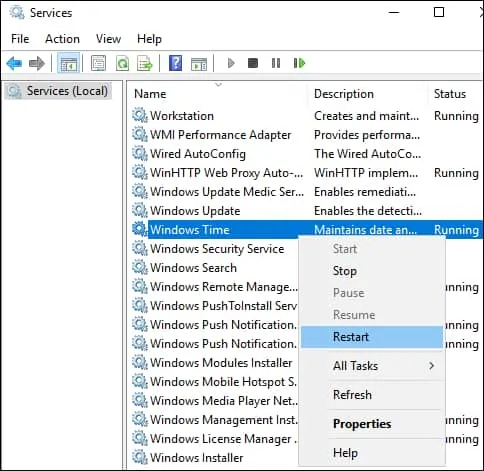
إنشاء قاعدة جدار حماية للسماح بإدخال الحزم على منفذ NTP.
تحقق من تكوين ملقم NTP.
هنا هو إخراج الأمر.
تهانينا! لقد انتهيت من تثبيت ملقم NTP على Windows.
البرنامج التعليمي ويندوز - NTP التحقق من خادم
تحقق من قائمة النظير ملقم NTP.
تحقق من اتصال خدمة NTP.
من كمبيوتر بعيد اختبار ملقم NTP.
هنا هو إخراج الأمر.
في المثال الخاص بنا، عنوان IP ملقم NTP هو 172.31.0.84.
من كمبيوتر يعمل بنظام Linux، اختبر خادم NTP الخاص بك.
هنا هو إخراج الأمر.
تهانينا! لقد انتهيت من تكوين ملقم NTP على Windows.
